怎样使用“通道混和器”命令对图像进行调整?
1、执行 文件-打开命令,打开素材图片,复制“背景截侵”图层为背景副本,如图所示
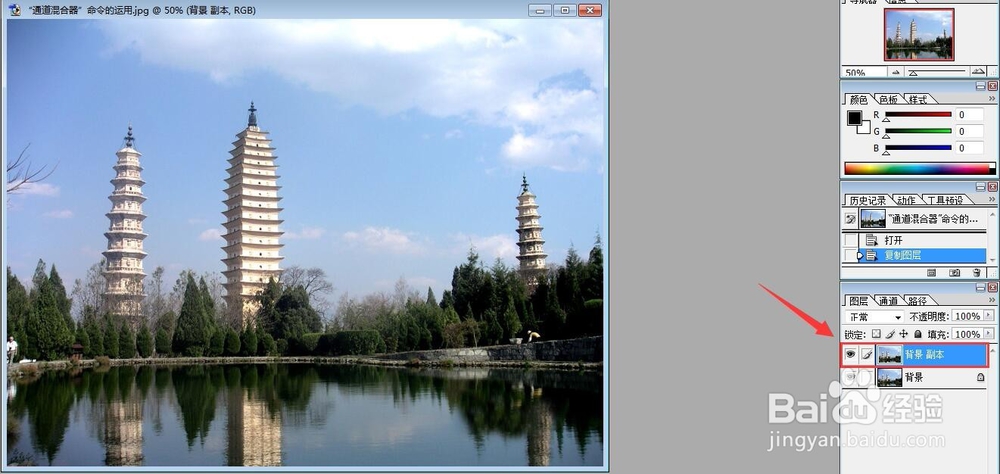
2、执行 图像--调整--通道混和器命令,在打开的“通道混和器”对话框中勾选“预览”复选框,并设置“红色”选项参数,如图1所示,图像效果如图2所示


3、在“输出通道”下拉列表中选择“绿”通劣芬畜道,并在对话框中设置相应的参数,如图所示1,设置完成后图像预览效果如图2所示


4、在“输出通道”下拉列表中选择“蓝”通道,并在对话框中设置相应的参数,如图所示1,设置完成单击 好 图像预览效果如图2所示


5、完成后设置“背景副本”图层的混屈离合模式为“强光”“不透明度”为70%,图像的混合效果,如图1、图2所示


声明:本网站引用、摘录或转载内容仅供网站访问者交流或参考,不代表本站立场,如存在版权或非法内容,请联系站长删除,联系邮箱:site.kefu@qq.com。
阅读量:45
阅读量:66
阅读量:83
阅读量:60
阅读量:51